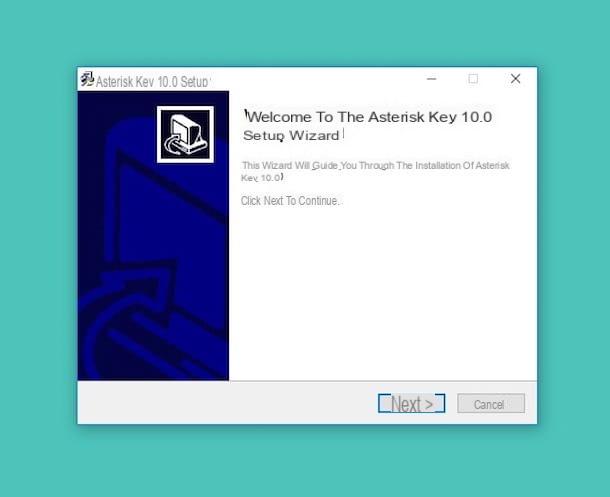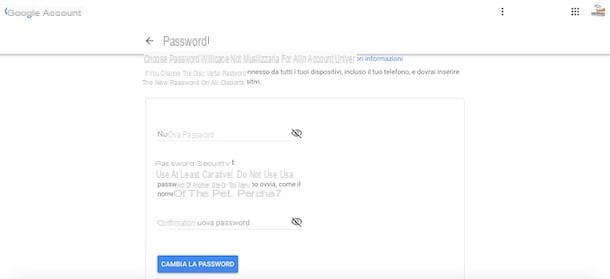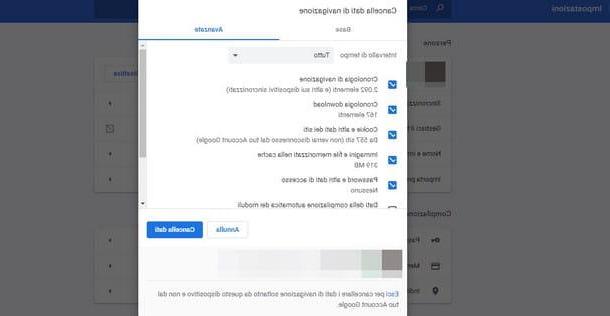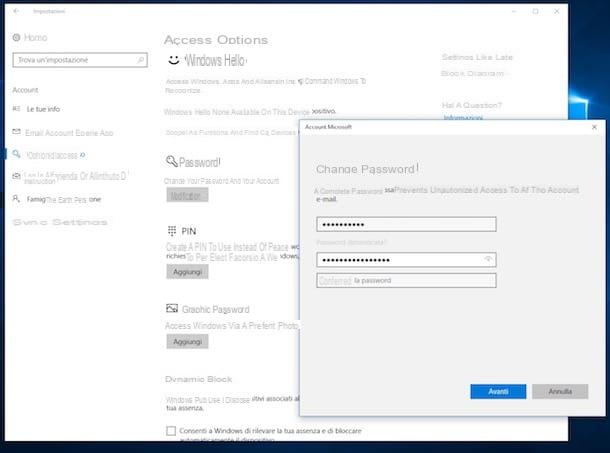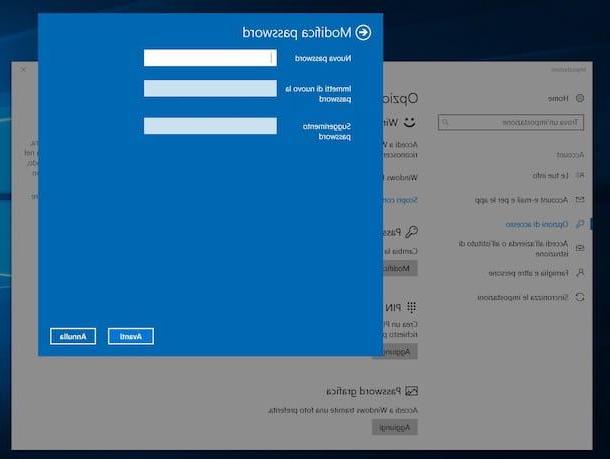Comment voir les mots de passe Safari enregistrés sur Mac

Si vous avez préalablement enregistré les mots de passe de vos sites Internet dans Safari (en cliquant sur le bouton Sauvegarder le mot de passe affichés à l'écran, immédiatement après avoir appuyé sur le bouton de connexion), vous pouvez facilement les récupérer directement depuis les paramètres du navigateur.
Comment? Je te le dis tout de suite. Tout d'abord, démarrez Safari en cliquant sur l'icône en forme de boussole annexé à barre de quai (en bas de l'écran), puis appuyez sur le menu Safari situé en haut à gauche, dans la barre de menu, puis sélectionnez l'élément Préférences... de ce dernier ; alternativement, vous pouvez obtenir le même résultat en appuyant sur la combinaison de touches cmd +, sur le clavier de l'ordinateur.
À ce stade, cliquez sur l'onglet Mot de passe, identifié par une icône en forme de clé, entrer le Mot de passe administration du Mac (celui avec lequel vous vous connectez habituellement) dans le champ approprié et appuyez sur la touche Envoi clavier pour déverrouiller l'affichage des mots de passe enregistrés. Le jeu est pratiquement terminé : cliquez sur site Internet dont vous souhaitez consulter le mot de passe, en le sélectionnant dans la liste proposée, et sa clé d'accès s'affichera en clair.
Alternativement, vous pouvez voir les mots de passe enregistrés dans Safari en profitant de la porte-clés système, dont je vous parlerai dans le prochain chapitre du didacticiel.
Comment voir les mots de passe WiFi enregistrés sur Mac
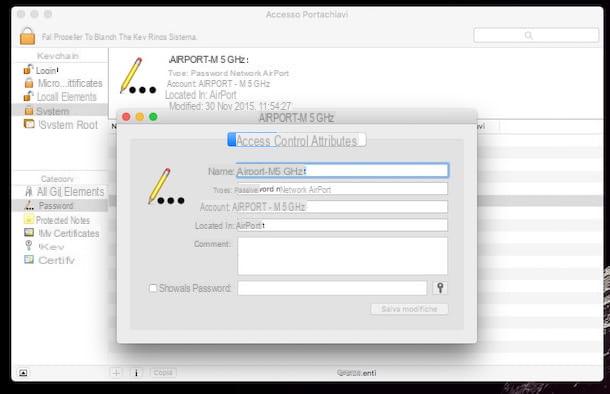
Contrairement à ce qui se passe sur d'autres systèmes d'exploitation, macOS vous permet de voir les mots de passe des réseaux sans fil en clair sans installer de programme externe : tout peut être complété via Accès au trousseau, un utilitaire par défaut accessible depuis le dossier Autre de la Launchpad (l'icône de fusée située dans le barre de quai).
Si vous n'en avez jamais entendu parler, le porte-clés système ce n'est rien de plus qu'une zone protégée où sont enregistrés les mots de passe, les certificats et les clés de cryptage Mac, et n'est accessible qu'après avoir entré votre mot de passe personnel.
Pour l'utiliser, après avoir commencé Accès au trousseau, cliquez sur l'élément Système placé dans la boîte Porte-clés, situé sur le côté gauche de l'écran, puis sur l'élément Mot de passe, attaché à la boîte catégorie. Une fois cela fait, identifiez le nom du réseau Wi-Fi dans la liste proposée dans la partie droite de la fenêtre et double-cliquez dessus (ou sélectionnez-le d'un simple clic et appuyez sur le bouton (I) en haut), pour ouvrir la fenêtre de détails.
note: si vous ne trouvez pas l'article qui vous intéresse, car il y a tellement d'articles enregistrés, cliquez sur la colonne Type pour trier les résultats par type de clé d'accès et se concentrer sur les résultats de type Réseau de mot de passe AirPort.
Une fois cela fait, cliquez sur l'onglet attributs, cochez la case à côté de l'élément Montrer le mot de passe et, lorsque vous y êtes invité, entrez le mot de passe administrateur du Mac pour afficher la clé d'accès en texte clair, dans le champ immédiatement adjacent.
Si nécessaire, vous pouvez utiliser le trousseau système pour afficher les mots de passe enregistrés dans Safari et d'autres programmes compatibles : après avoir lancé l'utilitaire Keychain Access, cliquez cette fois sur l'élément Éléments locaux de la boite Porte-clés et puis sur la voix Mot de passe de la boite catégorie. Les clés d'accès que vous recherchez sont là : en particulier, les mots de passe enregistrés dans Safari sont identifiés par type Module de mot de passe web.
Pour plus d'informations à ce sujet et pour savoir comment afficher les mots de passe associés aux réseaux sans fil également sur d'autres systèmes d'exploitation, vous pouvez consulter mon guide sur la façon d'afficher les mots de passe Wi-Fi.
Comment supprimer les mots de passe enregistrés sur Mac
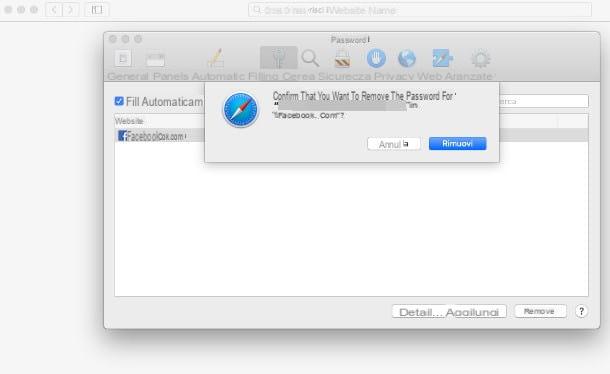
Maintenant que vous avez réussi à voir les mots de passe enregistrés sur Mac, vous vous êtes probablement rendu compte que beaucoup d'entre eux ne sont plus valides ou appartiennent à des sites Web dont vous vous êtes désabonné. Pour faire un peu d'ordre, vous aimeriez donc vous débarrasser de ces clés d'accès, mais vous n'avez pas trop compris comment faire. Est-ce vrai? Alors ne vous inquiétez pas : j'ai bien l'intention de vous aider également. Supprimer les mots de passe enregistrés sur Mac c'est vraiment une évidence, et bientôt je vous le prouverai !
Si vous avez intérêt à vous débarrasser d'une ou plusieurs clés d'accès associées à un site Internet, vous pouvez agir directement depuis Safari: après avoir lancé le navigateur, cliquez sur le menu du même nom situé en haut à gauche et sélectionnez l'élément Préférences.... Cliquez ensuite sur l'onglet Mot de passe, entrer le mot de passe administrateur du Mac et identifiez, dans la liste proposée, le site Web pour lequel vous envisagez de supprimer le mot de passe enregistré.
Enfin, cliquez sur le résultat qui vous intéresse et, pour le supprimer définitivement de la liste, appuyez deux fois sur le bouton supprimer. Répétez donc l'opération pour tous les autres sites Internet dont vous comptez vous débarrasser et le tour est joué.
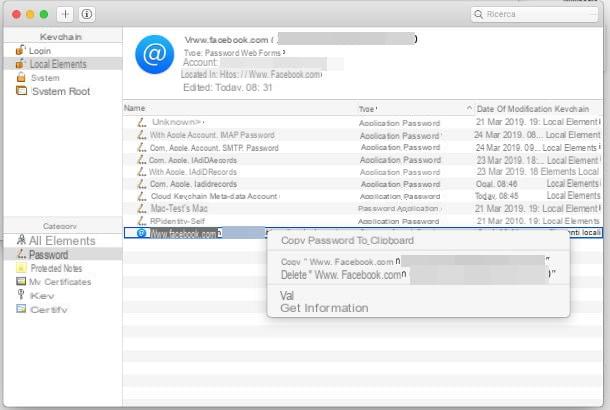
De manière tout aussi simple, vous pouvez vous débarrasser des mots de passe stockés dans le trousseau système : pour cela, lancez l'utilitaire Accès au trousseau et accédez à la section la plus appropriée pour le mot de passe que vous souhaitez supprimer, en suivant les instructions que je vous ai données précédemment ; une fois que vous avez identifié l'article qui vous intéresse, faites un clic droit dessus, choisissez l'option Élimine [nom de vous] dans le menu qui apparaît à l'écran et, enfin, appuie sur le bouton effacer pour confirmer l'opération.
Comment voir les mots de passe enregistrés sur Mac